Пишет «Не удалось загрузить плагин» как исправить
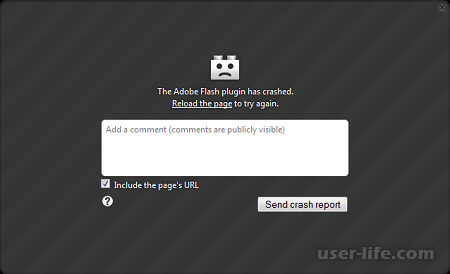
Довольно часто, пользователи сталкиваются с проблемой при попытке воспроизведения видео на сайтах и разных платформах видеохостинга, таких как YouTube. При этом, на экране, в области встроенного видеофайла, отображается надпись: «Не удалось загрузить плагин», сопровождающая ошибку чтения системного файла – составляющей Flash.
Почему не удается загрузить плагин
Согласно официальному ответу разработчика одного из популярных интернет – браузеров, плагины, разрабатываемые на платформе NPAPI, устарели, и наработки, созданные на базе данной технологии, больше не поддерживаются.
Большинство разработчиков программного обеспечения, устанавливают параметр «Автообновление» активным по – умолчанию для своих программ и приложений. Если Вы не вносили изменения в параметр «Автообновление» программы Adobe Flash, ошибки «Не удалось загрузить плагин» возникнуть не должно.
Если Вы, всё же, столкнулись с данной ошибкой, первым делом, необходимо проверить состояние программы Adobe Flash Player и программы – браузера на работоспособность.
Читайте:
Как обновить Adobe Flash Player до последней версии бесплатно
Почему флеш плеер не запускается автоматически
Как установить Флеш плеер последней версии бесплатно с официального сайта
Для просмотра необходим Flash Player последней версии
Adobe Flash Player ошибка инициализации
В зависимости от того, которым из интернет – браузеров Вы пользуетесь, для решения проблемы необходимо следовать следующим инструкциям:
- «Не удалось загрузить плагин» в браузере Google Chrome;
- «Не удалось загрузить плагин» в браузере Opera;
- «Не удалось загрузить плагин» в браузере Mozilla Firefox;
Внимание! Первым шагом для решения проблемы, независимо от Вашего браузера, необходимо деинсталлировать старую, скачать и установить новую версию Flash Player`а по ссылке.
Исправление ошибки «Не удалось загрузить плагин» в Google Chrome
Откройте браузер, введите текст chrome://plugins в поле адресной строки и нажмите клавишу Enter. После чего, удостоверьтесь в том, что плагин Adobe Flash включен. Если плагин включен, но проблема не разрешилась, скачайте новую версию браузера Chrome.
Обновление программы - браузера не изменило ситуацию? Обновите плагин вручную. Напишите chrome://components в поле адресной строки, затем нажав Ввод. Найдите в меню плагин “pepper_flash” и выполните проверку на наличие фалов обновления.
Читайте:
Chrome components pepper flash проверить обновления
Chrome plugins подключаемые модули flash player включить
Исправление ошибки «Не удалось загрузить плагин» в Opera
Напишите в поле адресной строки следующий текст: “opera://plugins”. В меню кликните на кнопку «Показать подробности», найдите строку названием Flash Player формата PPAPI и деактивируйте.
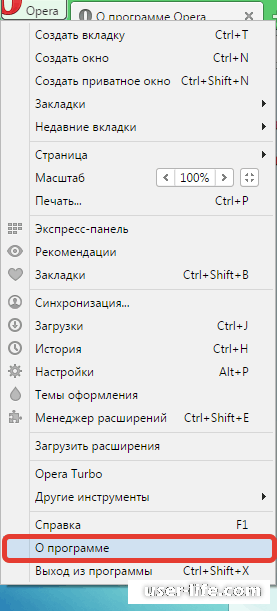
Установите новую версию браузера. Ошибка не решилась? Откройте контекстное меню и кликните на кнопку «О программе».
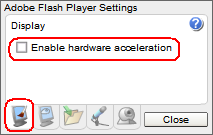
Вы используете устаревшую версию программы – браузера? - В списке вы найдёте текст, свидетельствующий о наличии обновлений, которые необходимо установить для нормальной работы программы.
Читайте: Как установить расширение в Опере (плагин дополнение)
Исправление ошибки «Не удалось загрузить плагин» в браузере Mozilla Firefox
Перейдите по ссылке и кликните правой кнопкой мыши по значку с логотипом разработчика Adobe. В выпадающем контекстном списке кликните на кнопку «Параметры» и нажмите на значок, показанный на изображении.
Снимите галочку с пункта «Включить аппаратное ускорение», закройте меню и перезагрузите браузер.
Читайте: Проверка плагинов Firefox (актуальность)
Читайте подробнее: Исправление ошибки в браузере «Не удалось загрузить плагин»
На этом все. Надеемся эта информация поможет решить эту проблему. Всем мир!
Рейтинг:
(голосов:2)
Предыдущая статья: Как скинуть музыку на Айфон через Айтюнс (Iphone через Itunes)
Следующая статья: Пишет неопознанная сеть без доступа к интернету Windows
Следующая статья: Пишет неопознанная сеть без доступа к интернету Windows
Не пропустите похожие инструкции:
Комментариев пока еще нет. Вы можете стать первым!
Популярное
Авторизация






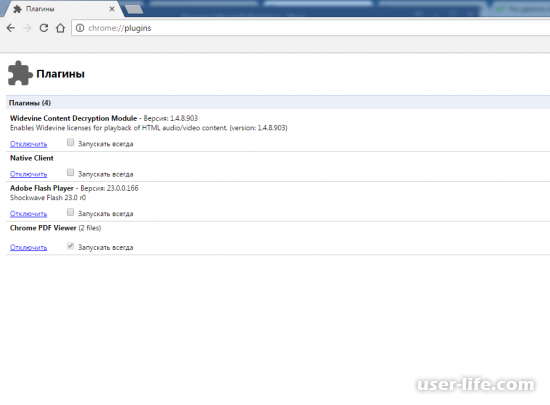
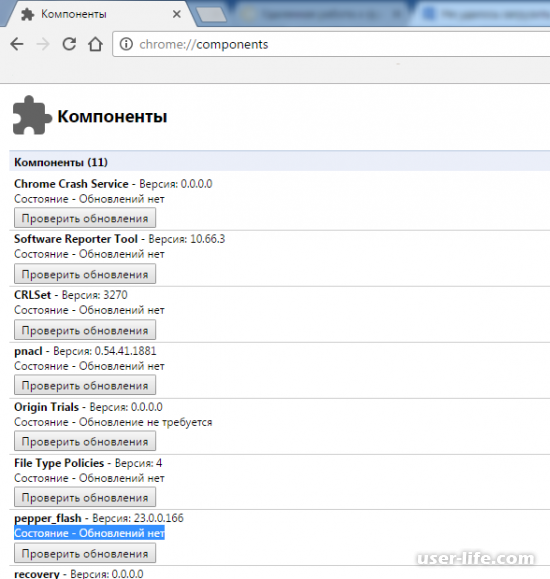
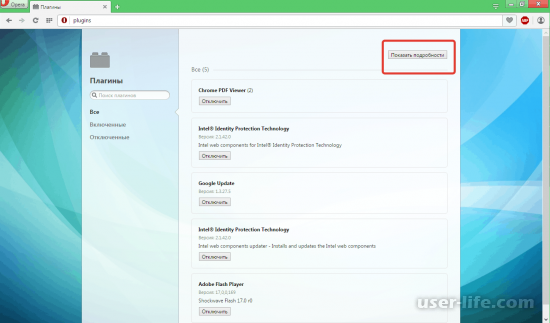
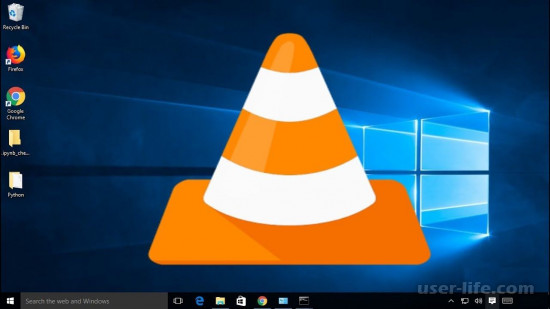



















Добавить комментарий!